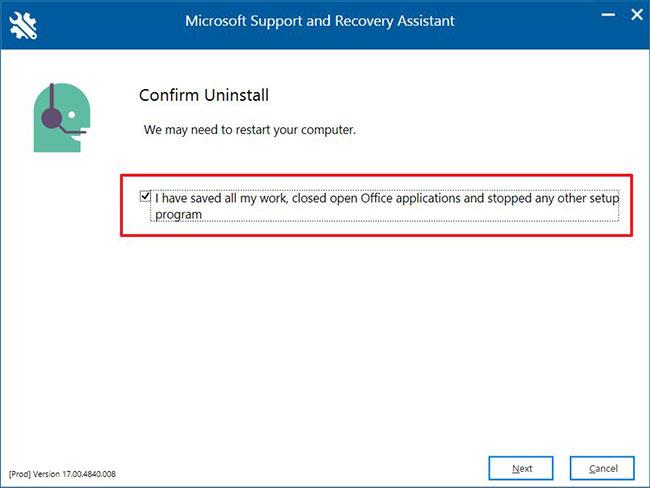Bežični repetitor dio je hardvera ili softvera koji vam omogućuje ponavljanje ili reemitiranje primarnog bežičnog signala, s istim nazivom mreže i lozinkom. Većina WiFi repetitora su hardverski uređaji s antenama, koji zahtijevaju postavljanje i nošenje drugog uređaja sa sobom za održavanje veze.
Što se tiče softvera, većina aplikacija za bežični repetitor to radi bez koraka premošćivanja. To znači da klijenti koji se pridružuju vašoj pristupnoj točki primaju stvarne IP adrese od zajedničke mreže, mogu pristupiti internetu putem pristupne točke, ali zapravo nisu na mreži da bi obavljali bilo kakav posao. poput igranja online igara, strujanja videa itd.
Softver bežičnog repetitora Connectify Hotspot lako pretvara vaše Windows računalo u WiFi repetitor i također je važan most koji pomaže u izbjegavanju bilo kakvih problema i problema s nekompatibilnošću.

Softver za bežični repetitor lako pretvara vaše Windows računalo u WiFi repetitor
5 razloga zašto je Connectify Hotspot bežični repetitor bolji od bilo kojeg WiFi ekstendera ili WiFi Booster uređaja
1. Dobivate barem sličnu izvedbu: Svi moderni WiFi adapteri, uključujući one ugrađene u prijenosna računala, imaju sličnu izvedbu kao namjenski WiFi ekstender hardver.
2. Nema problema s kompatibilnošću: bežični repetitor Connectify Hotspot kompatibilan je sa svim WiFi mrežama i stvorit će mrežu dostupnu svim uređajima.
3. Fleksibilniji: Ako odlučite koristiti svoje prijenosno računalo kao bežični repetitor, gdje god stavite računalo, vidjet ćete jači WiFi signal. A ne treba vam posebna utičnica za uređaj zahvaljujući bateriji prijenosnog računala.
4. Imate pristup besplatnim nadogradnjama! Softver Connectify Hotspot WiFi repetitora redovito se ažurira, donoseći nove funkcije i poboljšanja. Ta se ažuriranja događaju mnogo češće od ažuriranja firmvera za mrežne uređaje, tako da svaki put dobivate najbolju funkcionalnost.
5. Niža cijena: Cijena Connectify Hotspot bežičnog repetitora samo je djelić cijene usmjerivača ili WiFi ekstender hardvera.
Povećajte domet WiFi mreže pomoću softvera Connectify Hotspot WiFi extender
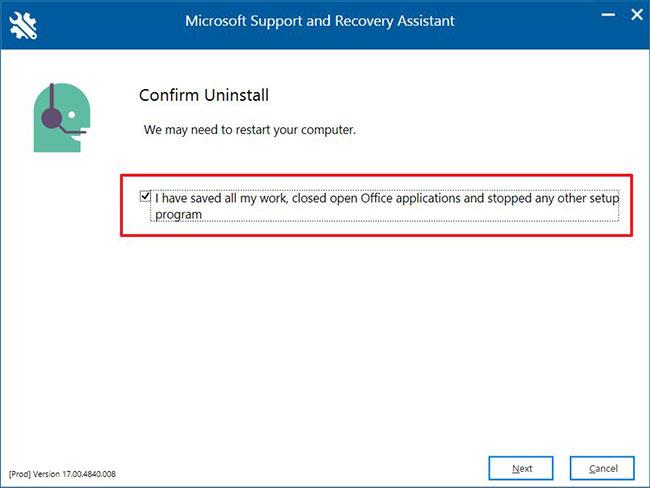
Povećajte domet WiFi mreže pomoću softvera Connectify Hotspot WiFi extender
1. Preuzmite i instalirajte Connectify Hotspot .
2. Pokrenite Connectify Hotspot u načinu rada Wi-Fi Repeater
Pritisnite gumb Wi-Fi Repeater na vrhu sučelja.
3. U Wi-Fi mreži za ponavljanje odaberite mrežu čiji domet želite poboljšati.
4. Povežite svoj uređaj s pristupnom točkom.
Pritisnite gumb Pokreni Hotspot i Connectify Hotspot će početi raditi kao bežični repetitor kako bi odmah proširio vaš WiFi signal.
Sada možete povezati svoje uređaje - druga računala, pametne telefone, igraće konzole, e-čitače itd. - na ovu pristupnu točku.